Уверено коллекционировать эйсы и раздавать хэдшоты в CS2 можно не только на топовом железе, но и на слабых компьютерах. Рассказываем о наиболее оптимальных настройках, которые сохранят приемлемую картинку и выжмут максимум производительности из игры.
Где менять настройки?
Запустите игру и кликните по иконке в виде шестеренки. Затем нажмите на кнопку «Изображение» и выставляйте нижеперечисленные параметры в разделах «Графика» и «Расширенные настройки изображения».
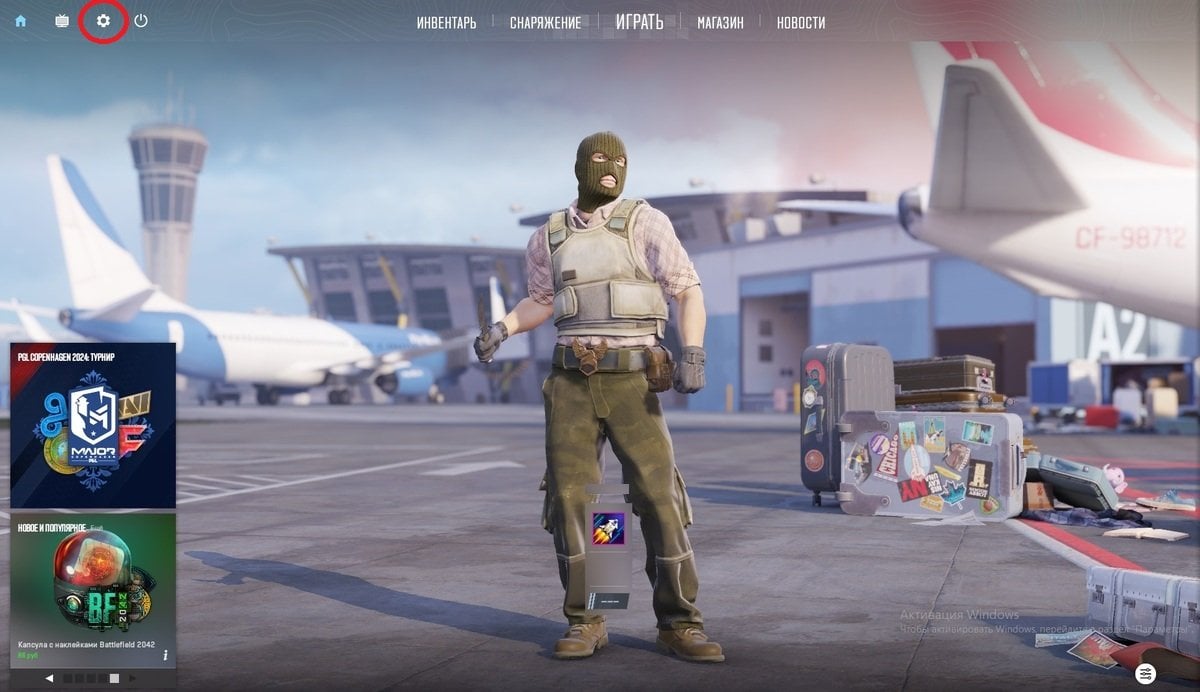 Источник: CQ / Настройка CS 2
Источник: CQ / Настройка CS 2
Что выбрать в разделе «Графика»
Во вкладке «Графика» можно отрегулировать только базовые параметры. Для не самых мощных устройств рекомендуется выставить следующие настройки:
- Режим отображения: на весь экран;
- Формат экрана: оставить предустановленный параметр;
- Яркость: средняя;
- Частота обновления: оставить предустановленный параметр;
- Разрешение: оставить предустановленный параметр.
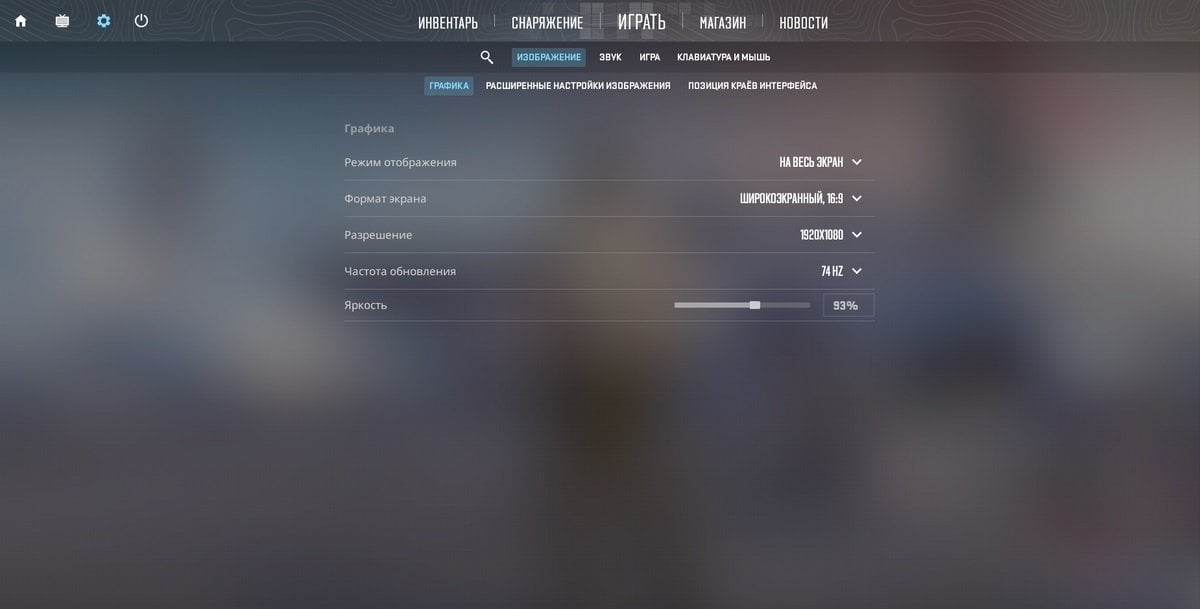 Источник: CQ / Настройка графики CS2
Источник: CQ / Настройка графики CS2
Помните о том, что пункт «Яркость» можно спокойно подстраивать под себя, поскольку он не влияет на производительность. Что касается «формата экрана», то некоторые меняют его на 4:3. Это помогает быстрее увидеть противника, но подойдет явно не всем.
Что выбрать в разделе «Расширенные настройки изображения»
К настройке данного раздела стоит отнестись особенно внимательно, поскольку именно эти параметры оказывают наибольшее влияние на производительность. Для слабых компьютеров наиболее оптимальная картина выглядит вот так:
- Повышенный контраст игроков: выключен;
- Вертикальная синхронизация: выключена;
- Низкая задержка Nvidia Reflex: выключена;
- Текущий шаблон настроек графики: пользовательский;
- Режим сглаживания множественной выборкой: выключена или CMAA2;
- Общее качество теней: низкое или среднее;
- Динамические тени: только от солнца;
- Детализация моделей и текстур: низкая или средняя;
- Режим фильтрации текстур: билинейная;
- Детализация шейдеров: низкая;
- Детализация частиц: низкая;
- Глобальное затенение: выключено или среднее;
- Расширенный динамический диапазон: производительность;
- FidelityFX Super Resolution: выключено или максимальная производительность.
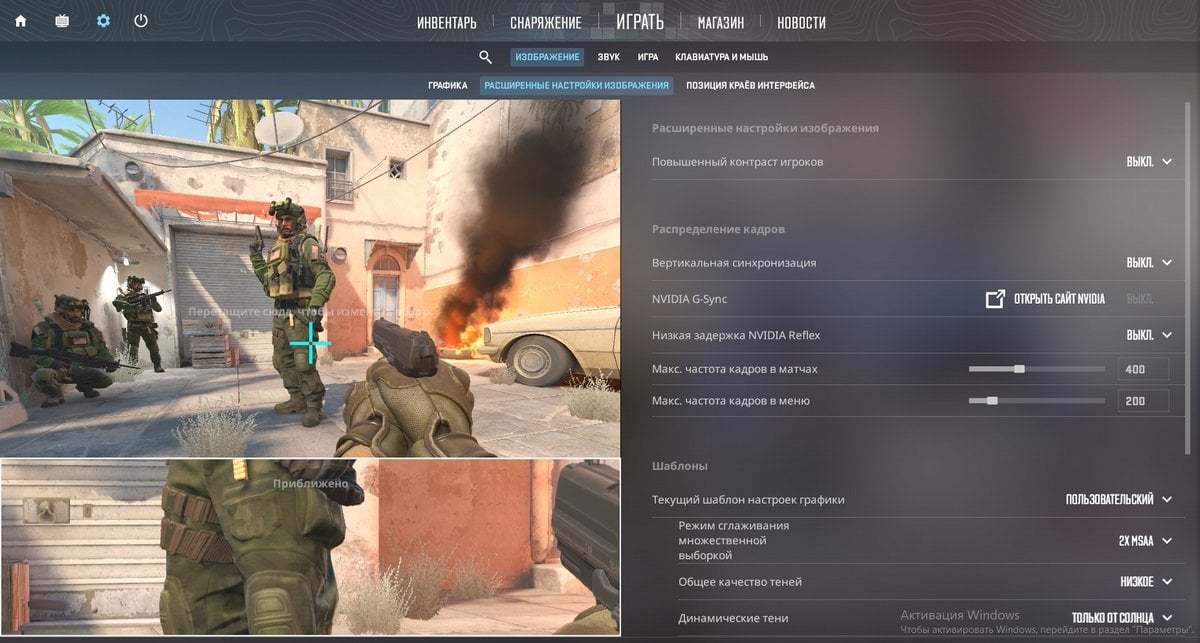 Источник: CQ / Расширенные настройки CS2
Источник: CQ / Расширенные настройки CS2
Настройка компьютера
Не лишним будет включить режим высокой производительности в Windows. Делается это так:
- В «Панели управления» откройте вкладку «Оборудование и звук»;
- Кликните на пункт «Электропитание» и включите режим «Высокая производительность».
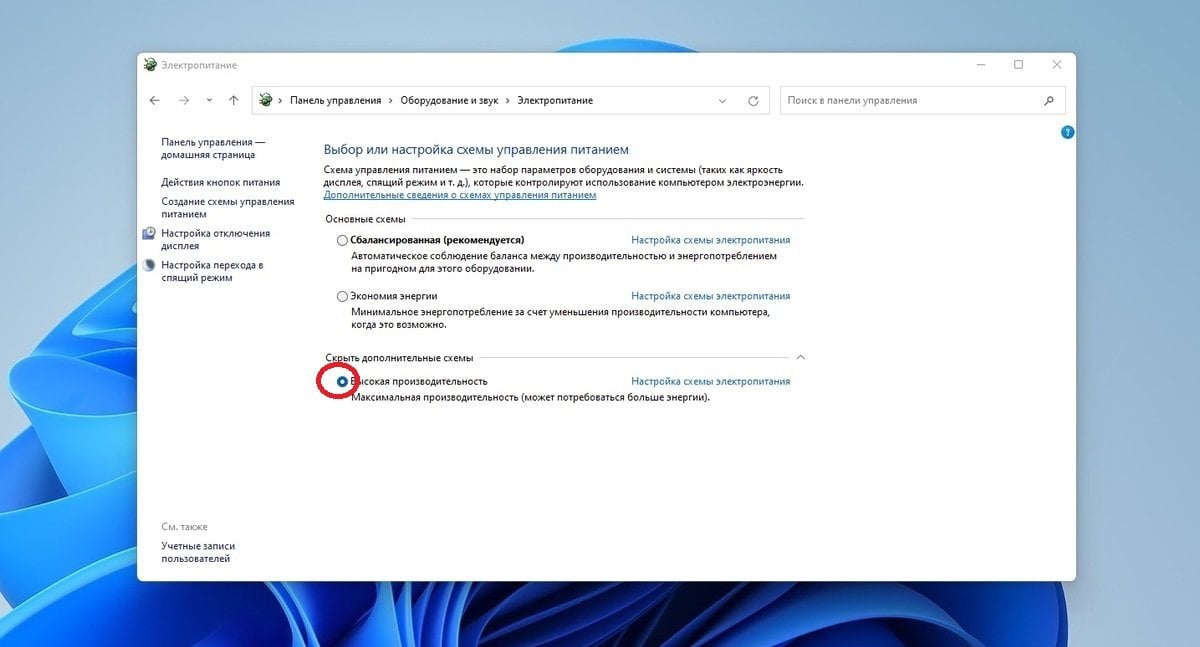 Источник: CQ / Включение режима высокой производительности
Источник: CQ / Включение режима высокой производительности
Также стоит задать высокий приоритет для игры. Для этого выполните следующие действия:
- Откройте «Диспетчер задач» и перейдите во вкладку «Подробности»;
- Найдите в списке процессов CS2.exe и кликните по нему правой кнопкой мыши;
- В пункте «Задать приоритет» выберите «Высокий».
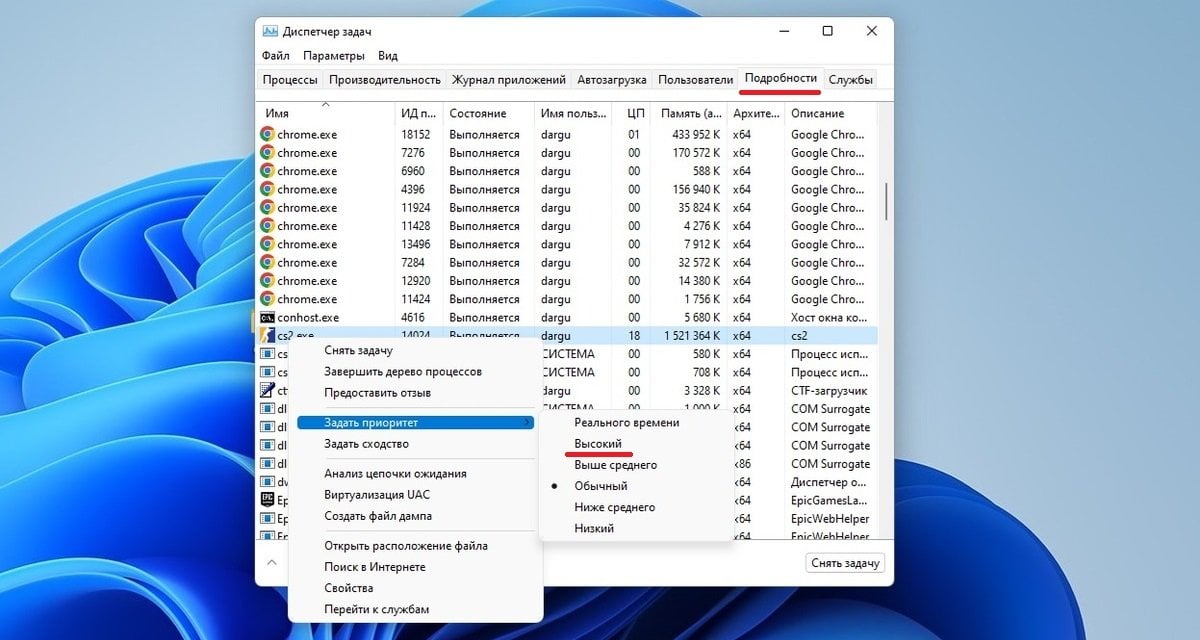 Источник: CQ / Высокий приоритет для CS 2
Источник: CQ / Высокий приоритет для CS 2
После этого система будет выделять на игру больше ресурсов, что скажется на ее производительности.
Некоторые полезные консольные команды
Также для повышения производительности использовать некоторые консольные команды:
- cl_showfps (от 1 до 4) — включает счетчик FPS;
- fps_max 0 — ограничивает частоту кадров;
- cl_allow_animated_avatars false — отключает анимированные аватарки;
- -nojoy 1 — полное отключение поддержки контроллера;
- +engine_low_latency_sleep_after_client_tick true — стабилизация скорости кадров и устранение зависаний;
- +cl_forcepreload 1 — предварительная загрузка карты;
- cl_interp 0 — сглаживание картинки;
- +cl_interp_ratio 1 — ускорение подключения к серверу;
- +mat_queue_mode 2 — включает многоядерную обработку игры.
Заглавное фото: Pichau Arena



 Иринчин «1r1n» Даргуев
Иринчин «1r1n» Даргуев



















0 комментариев